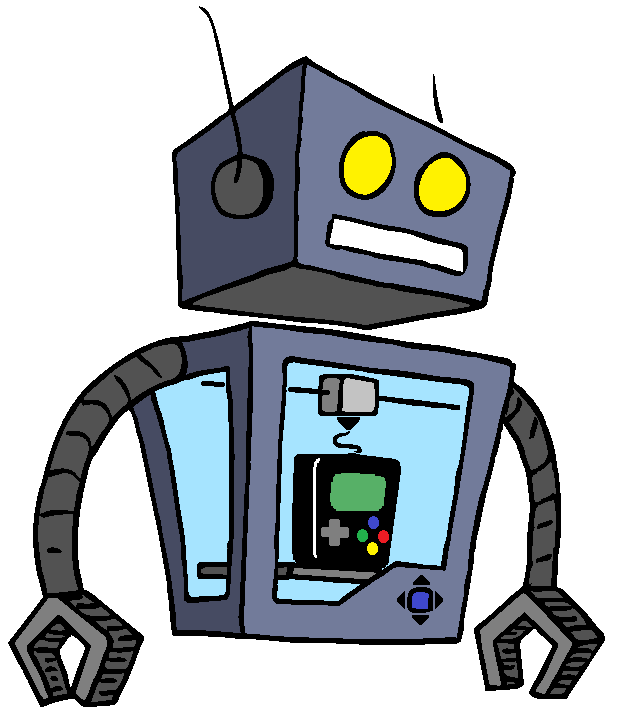Mini Aero City

Matériel Système
- Raspberry Pi 3
- Lot radiateurs pour PI
- Carte micro SD
- 1 alimentation 12V 3A/5V 3A
- Câbles 20 AWG
- 1 connecteur C14 femmelle
- 1 rallonge micro SD
Matériel Image
- 1 LCD I2C
- 1 LCD 9,7"
- 1 Câble HDMI
Matériel Son
- 2 Mini Haut parleurs 4 ou 8 Ohms
- 1 PAM 8403 avec potentiomètre
- 1 sortie jack
Matériel Divers
- 1 Joystick SANWA
- 6 boutons SANWA diam 30
- 1 capuchon de potentiométre bleu/noir
- Vis 2*10mm
- Vis 2*6mm
- Patins
- 1 BAM Board
- 1 interrupteur lumineux 5v
- 2 interrupteurs métal
- 2 Leds bleues
- 1 ventilateur 40X40
- 1 plexi sur mesure fumé
La liste du matériel utilisé est disponible : ici
Les fichiers .STL, les stickers, ect sont disponibles :
Présentation du projet :
Nous réalisons cette fois un hommage à la mythique SEGA Aero City sortie en juillet 1988 au Japon, en la transformant en version "mini bartop".
Nous tenons à remercier Art'Cab pour nous avoir fourni le matériel "arcade" et bien plus encore, ainsi qu' Atomic City pour les fichiers d'excellente qualité qui nous a permis de faire nos stickers.
Le Design :
Nous y avons mis tout notre coeur, notre but étant de la rendre la plus fidèle possible à l'originale
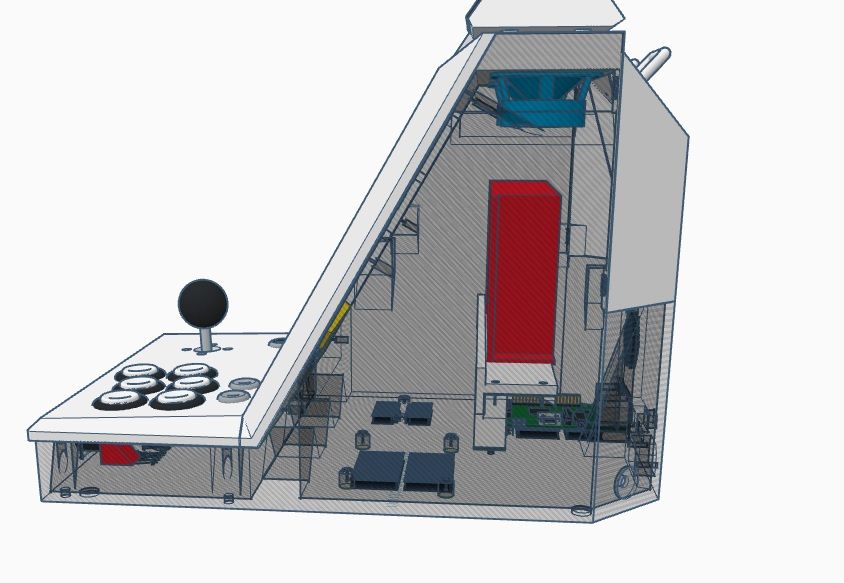

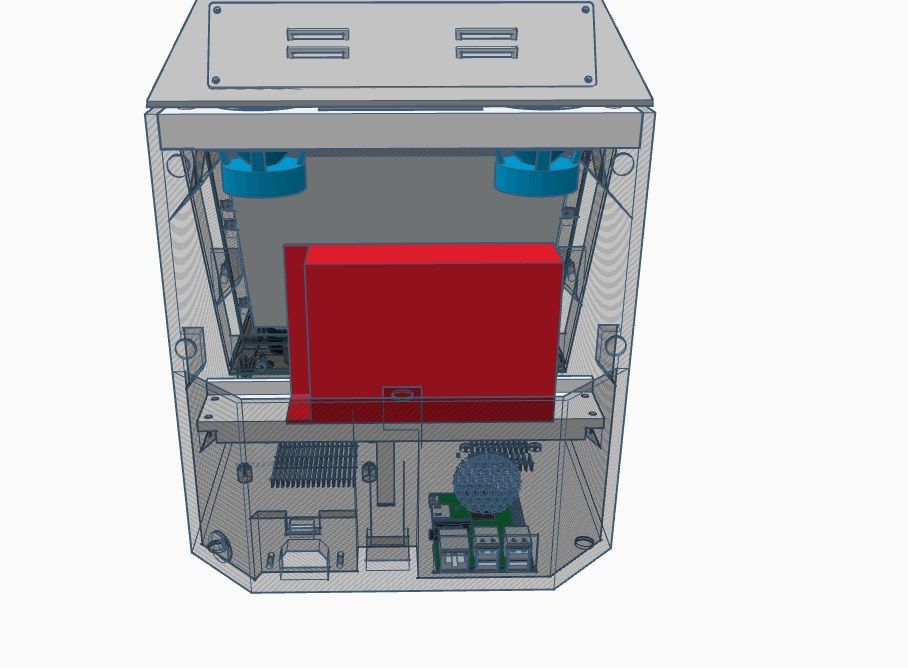
Châssis
C'est la plus grosse pièce de la borne, elle est imprimée sur une S5 d'un seul tenant ce qui permet d'avoir une plus jolie finition, sans raccords.
Il aura fallut plus de 72h en 0,12 mm, mais le résultat est plutôt satisfaisant !.



Test d'assemblage
Avant d'aller plus loin, je dois m'assurer que tout s'emboîte parfaitement, détecter les problèmes liés aux erreurs de conception et améliorer ce qui peut l'être encore...En l'occurrence tout va bien !
Pas de décalages disgracieux ou d'anomalies visibles.



Peinture
Après une séance de ponçage intensive, on passe les pièces à la peinture.
J'utilise de l'apprêt, de la peinture et du vernis en bombe de qualité.
Attention à l'excédent de peinture qui risque d'empêcher certains emboîtements.


Montage du Raspberry Pi
Installation du Pi et de la rallonge SD sur les supports dédiés, en profiter pour fixer le ventilateur au chassis


Montage de la BAM! Board
Installation de la BAM! Board, elle permet le câblage rapide de tous les éléments importants du bartop.





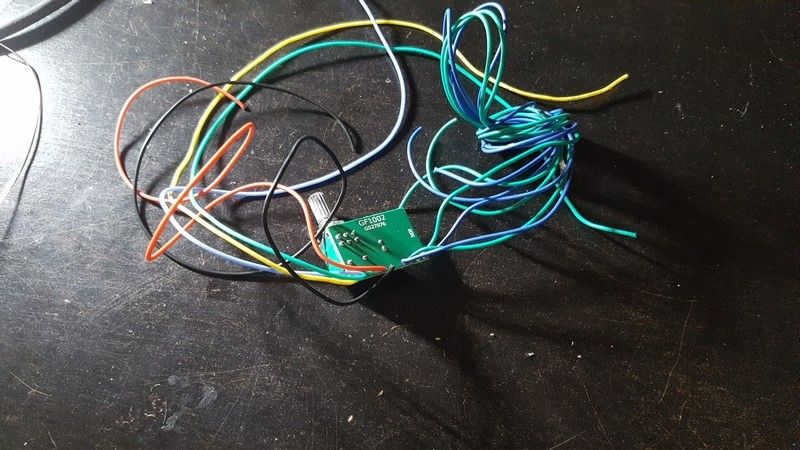
L'amplificateur PAM 8403
Souder les fils directement sur la PCB du PAM 8403, placez le ensuite dans son logement. Les fils seront reliés dans les prochaines étapes.
Fixer ensuite le petit ampli à la structure avec l'écrou.
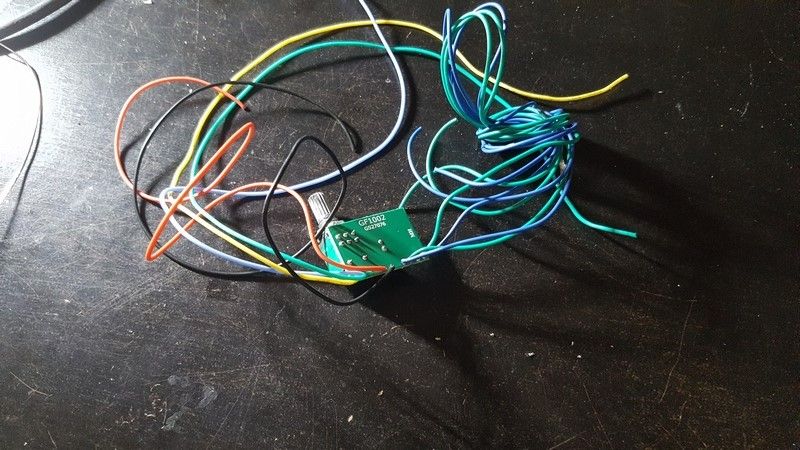
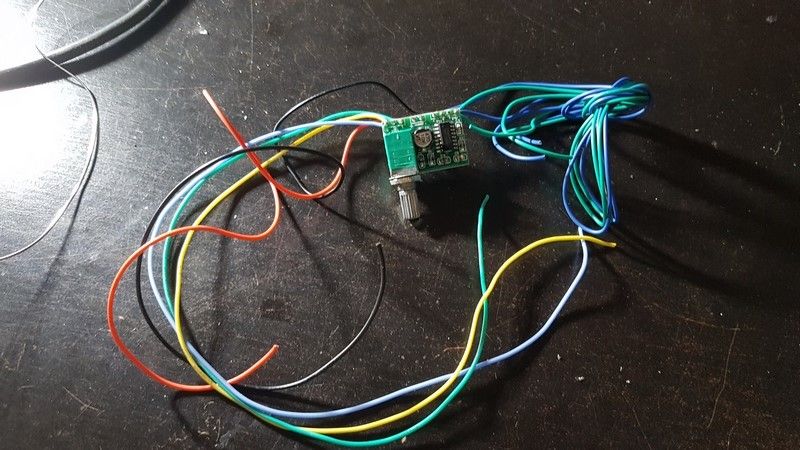

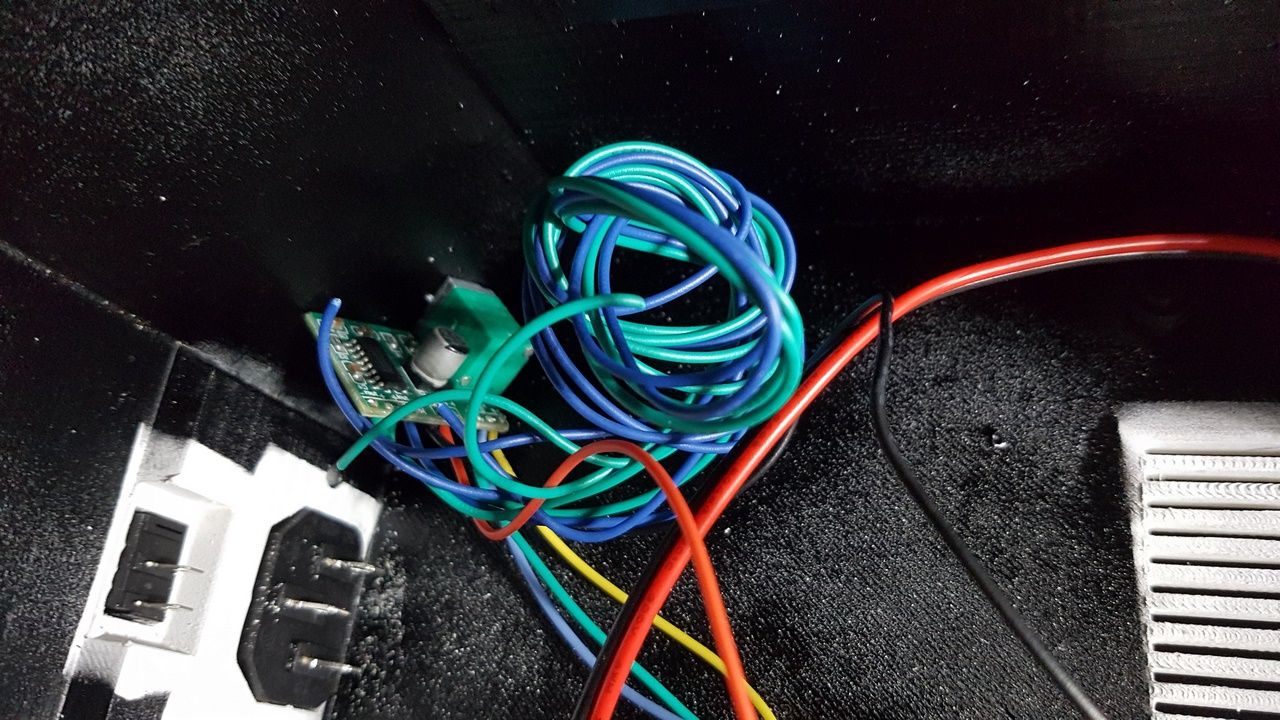

La sortie Jack
3 fils (audio) partent de la BAM! Board (L.G.R) pour rejoindre le connecteur jack femelle 3,5 mm placé en façade de la console.
Repartir ensuite du connecteur avec les 3 fils audio que l'on a soudé sur l'ampli au préalable.
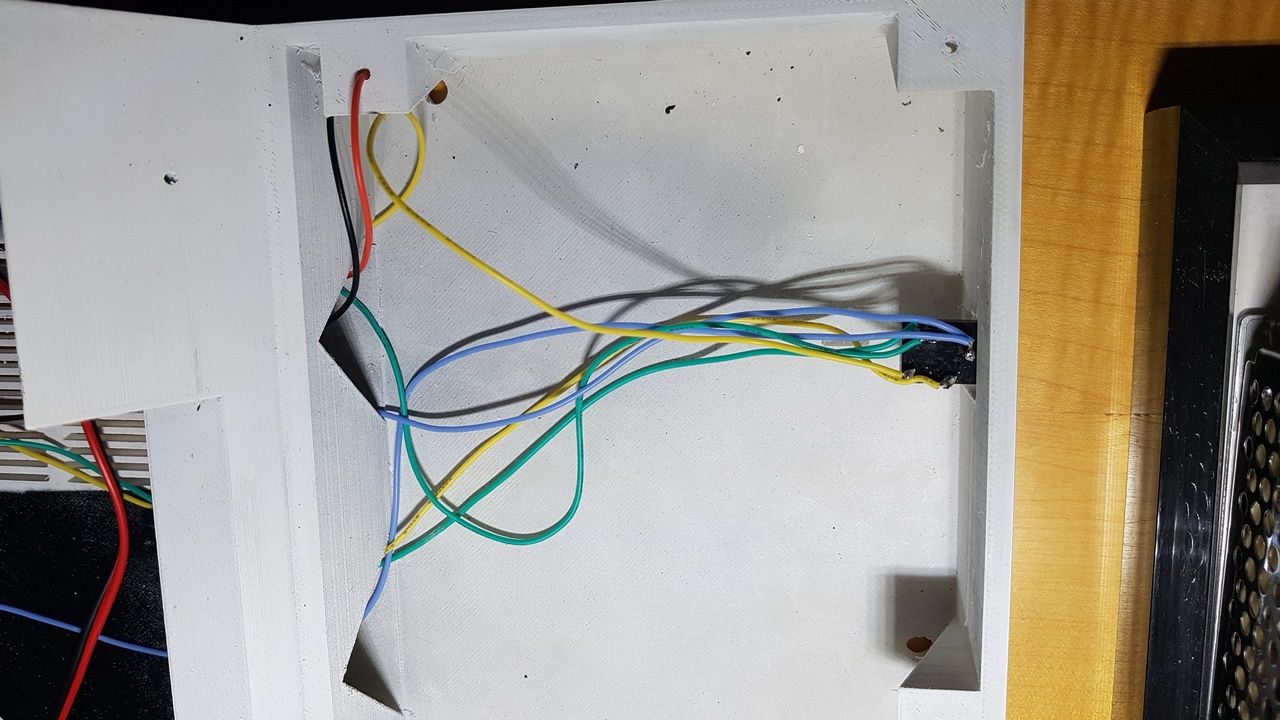
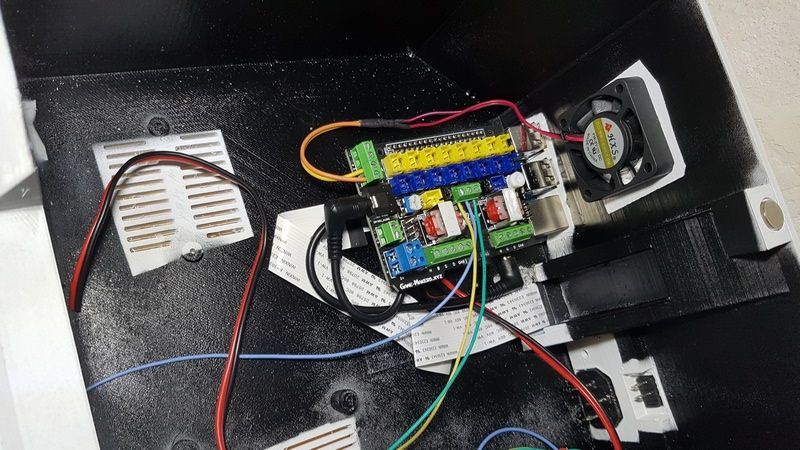
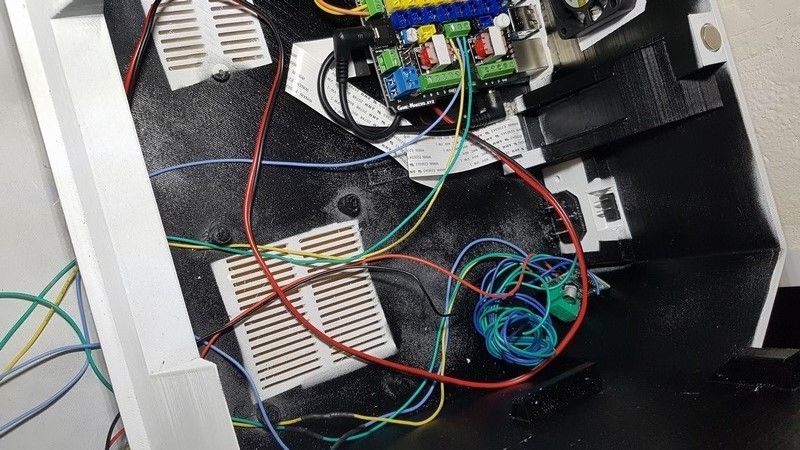
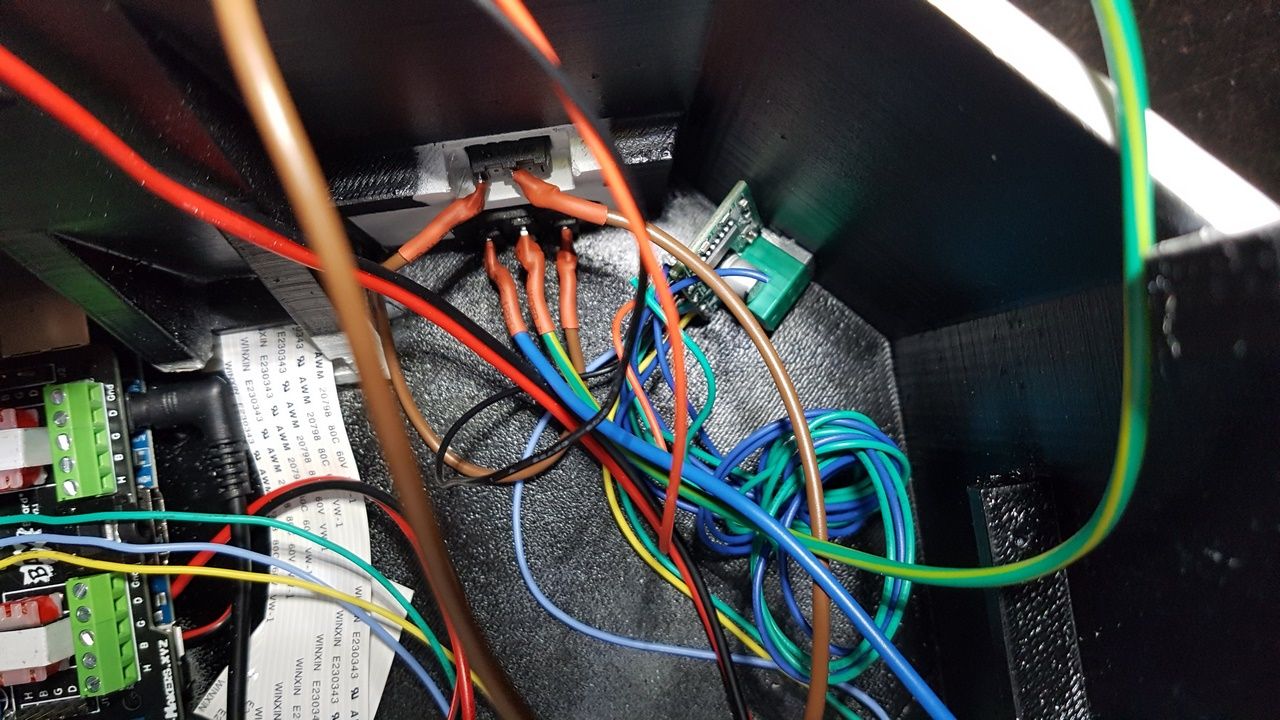

Mini LCD I2C
Le petit LCD permettra d'afficher fiérement notre logo Game Makers avec une petite animation mais sa principale fonction est de donner le nom des jeux, systèmes, genre, nombre de joueur etc etc !
Il est relié aux pins 2 (5v),6 (ground), 3 (SDA), 5 (SCL) mais grâce à la BAM! Board, j'ai juste à PLUG les câbles du mini LCD à la BAM!. Il faut bien penser à régler le contraste avec la petite vis à l'arrière.
Pour fixer celui-ci à la pièce imprimée: 2 vis 2X6mm
Nous avons déjà réalisé cette étape sur notre mini Vewlix 2.0.

Carte vidéo
Pour alimenter la carte vidéo, souder directement les fils dessus : +5v en rouge, neutre en noir.
Brancher ensuite les 2 fils sur le bornier 12V de l'alimentation.

Script Python de Frakasss
Pour fonctionner, notre mini LCD a besoin aussi d'un script qui va chercher les informations (dans un fichier .XML) que nous souhaitons voir s'afficher sur le fronton. Pour ça, nous avons repris un script qui a été réalisé par CHOUM du forum Recalbox, avec l'aide d'autres personnes. Il nous a servi de base pour réaliser le nôtre...
Nous avons trié les informations que nous souhaitions garder, changé la vitesse de défilement, ajouté notre logo avec des petites animations sympathiques.
C'est Frakasss qui s'est coltiné tout le taff (en plus de l'étude du design !), le langage utilisé est le "Python", toutes les images et animations sont codées "en binaire" à partir de paint et d'un logiciel disponible sur le net.
Il a passé de longues heures à trouver le bon rythme et à corriger les bugs pour me satisfaire Ah ah ah ! Bref, c'est dans ce genre de défi que nous sommes encore plus complémentaires, ses compétences valent de l'or !
J'ai suivi cette procédure afin d'installer et faire fonctionner celui-ci:
Procédure : >>>>>>ici<<<<<<
Custom GPIO Recalbox
Pour faire fonctionner le mini LCD I2C en mode GPIO=1, il est nécessaire de faire quelques modifications dans recalbox. En effet, les PINs utilisées par le mini LCD sont en conflit avec les Hot Keys... Aie, c'est un Big Trouble !
Pour résoudre ce problème, la team RB ont ajouté la possibilité de customiser les GPIO pour nos joysticks et boutons.
Cette nouvelle fonctionnalité me permet de libérer les 2 pins indispensables au fonctionnement du mini LCD.... ElLe est décrite sur le forum et est disponible sur la R6 "DragonBlaze".
Voici le post en question :
mk_arcade_customGPIO : >>>>>>ici<<<<<<
Plexi fumé
Commander sur le net une plaque de plexi fumée sur mesure, elle cachera l'écran principal ainsi que le mini LCD.
Les couleurs sont atténuées légèrement, ce qui donne un petit effet visuel sympa et un super look à la borne !
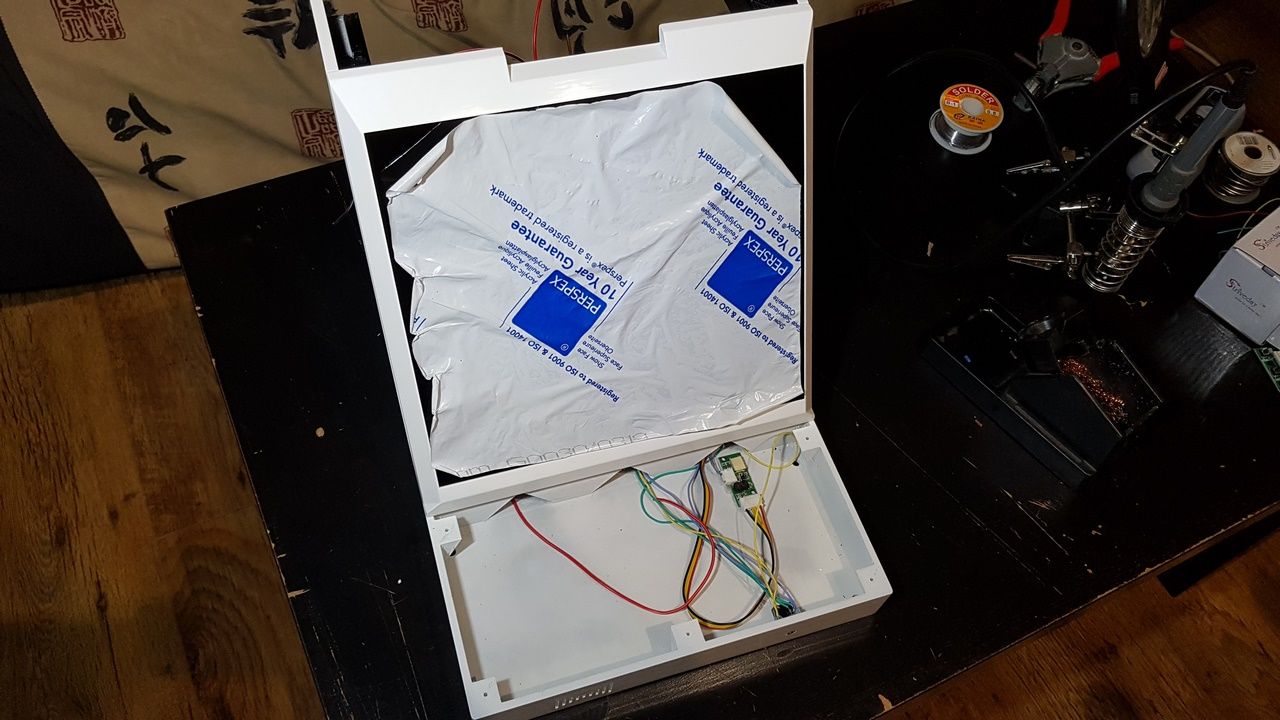

Le panel
Stickers réalisés sur mesure à partir des fichiers fournis par "ATOMIC CITY" et ART'CAB, nous les remercions beaucoup pour ça.
Pose du sticker, montage des boutons puis pour finir : le câblage.





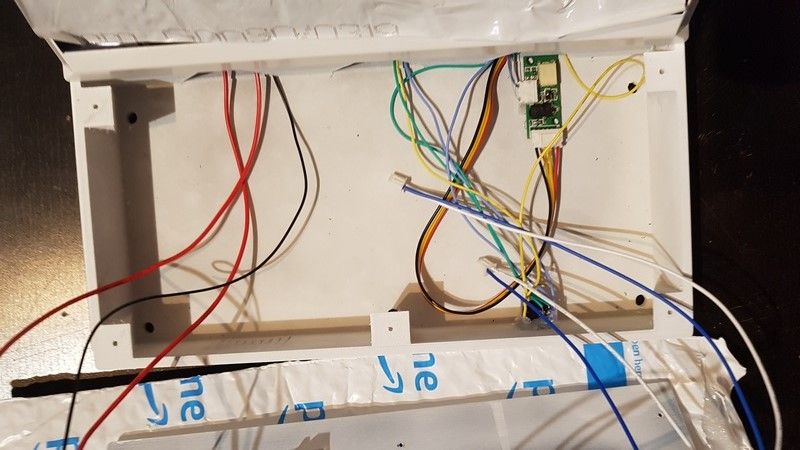
Assemblage des autres éléments
Fixer les différents éléments :
- La carte vidéo sur son support.
- L'écran sur le bezel.
Fixer ensuite :
- Le bezel sur la borne.
- Le plexi fumé sur le bezel avec 4 petits points de colle dans chaque angles.
- Le panel sur la borne.
- Plugger la nappe (fils) entre l'écran et la carte vidéo.
- Relier les différents câbles du panel jusqu'à la BAM! Board et plugger ceux-ci aux emplacements prévus..
- Mettre le câble HDMI entre le PI et la carte vidéo.
- Installer le bouton "Power" et la prise C14 femelle sur face arrière de la borne.
Il faut maintenant :
- Réaliser les divers branchements comme la carte vidéo à l'\alimentation 12v, le rapsberry pi au bouton Power sur le panel ainsi que l'amplificateur jusqu'à l'alimentation 5V.
- Câbler de la prise C14 : "la phase" au bouton POWER général (celui dérrière la borne), puis de ce bouton jusqu'à l'alimentation sur le bornier 220v.
- Le neutre lui va directement de la prise C14 à la borne "-" de l'alimentation.
- Une fois que tout est branché, on test "prudemment" le fonctionnement, l'alimentation reste hors de la borne pour le moment "ATTENTION AU 220v et aux manipulations" qui pourraient s'avérer mortelles.
Pour finir :
- Si ok, on insère l'alimentation dans le logement prévu et on la fixe avec 4 vis 6X2mm.
- Assembler les diverses pièces qui composent le "support HP".
- Fixer les haut-parleurs, sous le support HP et les 4 fils +- -+ soudés préalablement sur l'ampli aux HP.
- Coller le support HP sur les 2 points de fixations prévus pour.
- Coller les aimants dans les points prévus sur le carter et sur les points prévus sur le corps de la borne.
- Coller le marquee sur le Header de la borne avec le stickers posé dessus au préalable.
La borne est prête !

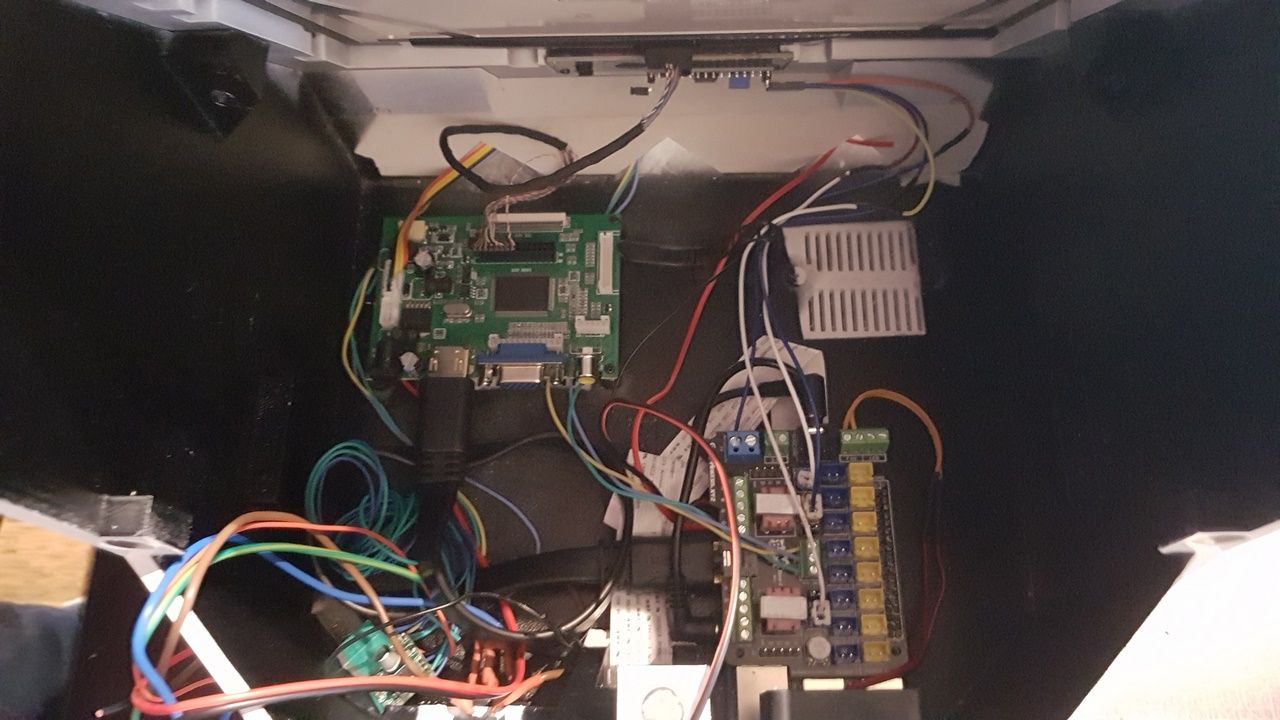


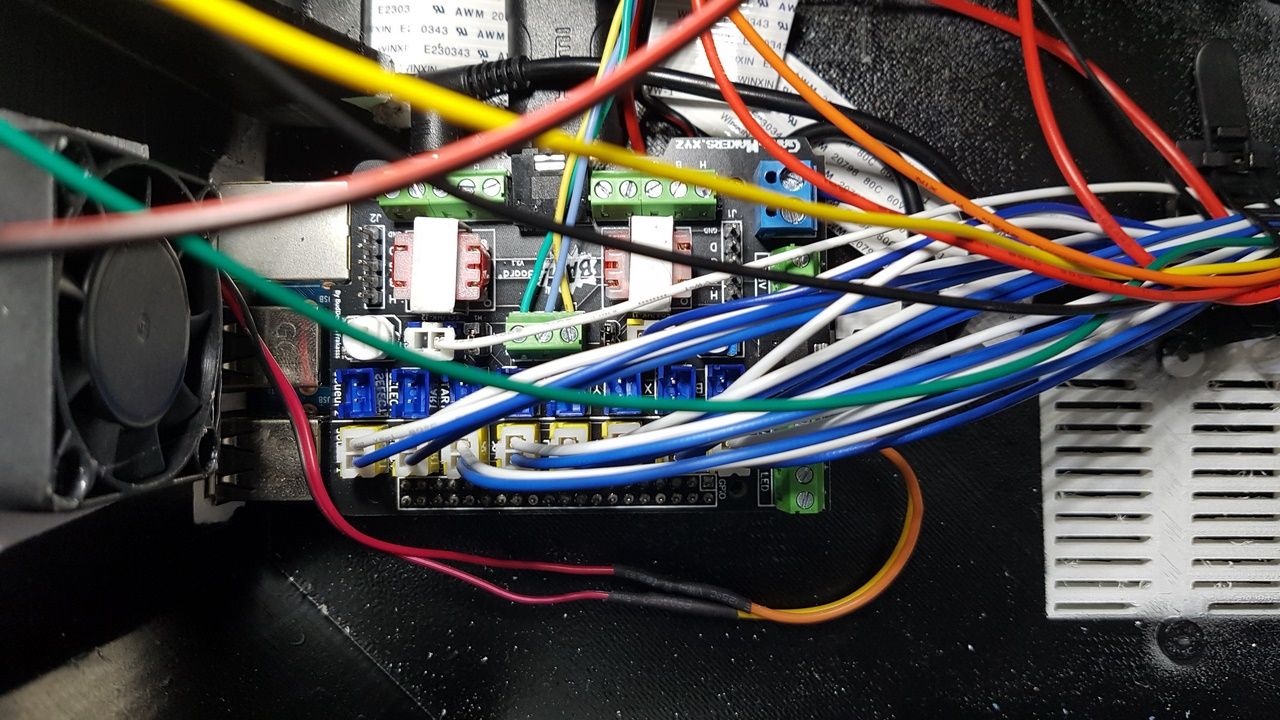


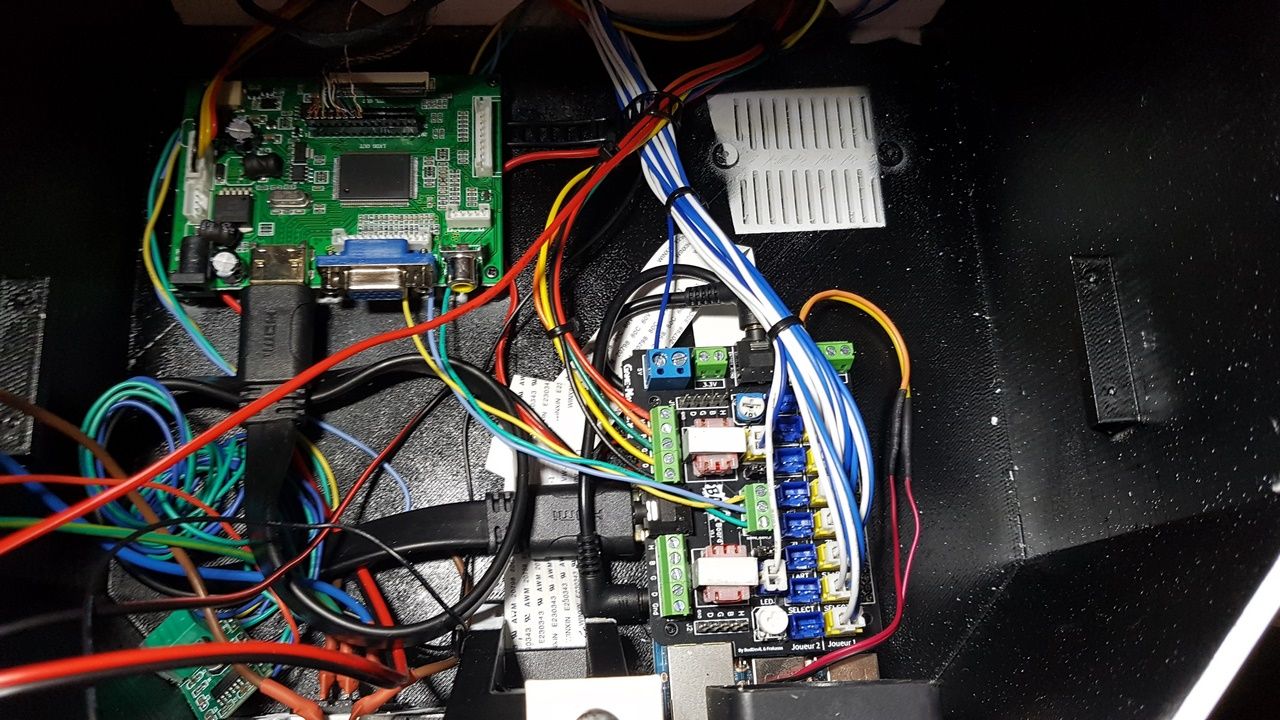






Résultat
Je crois que c'est un de nos plus beaux projets !

























Vidéo
Petite démonstration avec le son filtré par la BAM! board